HDMI切替器の「Green House GH-HSWB3」をレビューしてみます。2年ほど使い続けていますが、おおむね安定して使うことができています。
目次
大まかな使用感
最大3台までHDMI機器を接続可能

僕は2台のパソコンを切り替えて使っている。以前はKVM切替器で切り替えていたのだが、ディスプレイの高解像度化に伴い、環境に適合するKVM切替器が無くなってしまった。それがこのHDMI切替器を導入した理由だ。
リモコンで切り替え可能

HDMI切替器に接続された機器たちは、本体のボタン以外にも、付属のリモコンで切り替えることができる。本体の周辺はケーブルでゴチャゴチャしてしまいがちなので、この仕様は助かる。
リモコンの信号を受信するセンサーは、HDMI切替器本体に有線で接続する仕様。

ちなみに、リモコンとセンサーの間に遮蔽物があると、信号を検知しないので注意。
切り替えにかかる時間
僕の環境だと、4~5秒程度で切り替わる。特別速いわけではない。
切り替え操作は安定的に可能
切り替えに失敗することはない。リモコンのボタンを押せば、確実にHDMI入力を切り替えてくれる。
製品のポイント
WQHD表示ならリフレッシュレート60Hzで表示可能
僕はこのHDMI切替器をWQHD(2560x1440)のディスプレイで使っているが、リフレッシュレートはバッチリ60Hzで表示できている。
今自分が見ているディスプレイのリフレッシュレートを確認する方法を紹介しておく。60Hz出ているのか、それとも30Hz止まりなのかは、次のサイトで目視で確認することができる。
⇒ UFO Test: Multiple Framerates

ちなみに、PC上で実際に設定されているリフレッシュレートについては、Windowsなら、デスクトップを右クリック>ディスプレイ設定>「ディスプレイの詳細設定」から確認が可能。
4K表示のときはリフレッシュレートが30Hzに落ちる
当製品を4Kディスプレイの環境で利用したことはないが、4Kで表示するとリフレッシュレートは30Hzに落ちてしまうと思われる。根拠は以下の通り。
- 3840×2160(60p)の表示には対応していません(「仕様」タブ内)
- 2160p(3840×2160, 30p)の解像度に対応(「特徴」タブ内)
公式サイト上で「4K表示時は60Hzのフレームレートは出ず、あくまで30p(30Hz)での表示になる」と明言されている。
というわけで、この製品はWQHD以下のディスプレイで使うのが良さそうだ。※30Hzだとマウスカーソルの遅延が目に見えて分かってしまうので、使用感はイマイチ。
※対応しているHDMIのバージョンに関する情報は特に無いが、おそらくHDMI1.3~1.4a程度に対応していると思われる。WQHDディスプレイでの使用においてはリフレッシュレート60Hzで表示できていることが、この予想の根拠だ。
(参考)HDMI - Wikipedia
2台のパソコンを切り替えるときのポイント
僕の環境では、2台のパソコンを当製品に接続し、ディスプレイへの表示を切り替えて使う場合、何もしないと次のような現象が発生してしまう。
- パソコンAを起動する。普通に使う。
- 後からパソコンBを起動する。HDMI切替器でパソコンBに切り替える。
- パソコンBの解像度がリセットされ、デスクトップ上のアイコンの配置がぐちゃぐちゃになってしまう。
※OSはWindows10だ。
原因は、パソコンが「接続しているディスプレイの解像度の情報」を見失ってしまうせいだ。
この「ディスプレイの解像度の情報」のことを、EDIDと呼ぶ。そして、高価なKVM切替器には、EDIDのエミュレーション機能(非接続時も接続しているかのようにパソコンを騙す機能)が付いている。

当製品では、どうやらEDIDが保持されない模様(安いから仕方ないのかも)。対策としては、
- 当製品のような安価なHDMI切替器ではなく、EDIDエミュレーション対応の高価なものを使う
- パソコンを騙すためのHDMIアダプターを間に挟む
などの方法があるが、僕はOSのレジストリをいじることでEDIDを固定し、追加費用なしで対策している。
※Windows環境でEDIDを固定する方法については、下記のサイトで親切な方が詳しく解説されている。
ディスプレイの電源入切で解像度が変更されウィンドウが小さくなる問題 - みこぼね
ちょっとマニアックな体験談
ここからは、実際に使ってみて分かった、少しマニアックな体験談について紹介する。製品の購入を検討している人は参考にしてみてほしい。
補助電源周りの奇妙な現象1(2018年8月の話)
僕は当時、
- HDMI入力1:パソコンA
- HDMI入力2:パソコンB
という風に、2台のPCをHDMI切替器へ接続していた。HDMI切替器からは、そのままディスプレイに接続していた。ディスプレイの切り替えは問題なく行うことができていた。
※ちなみにこの時、HDMI切替器から出ている補助電源ケーブルは、パソコンAに挿さっていた。
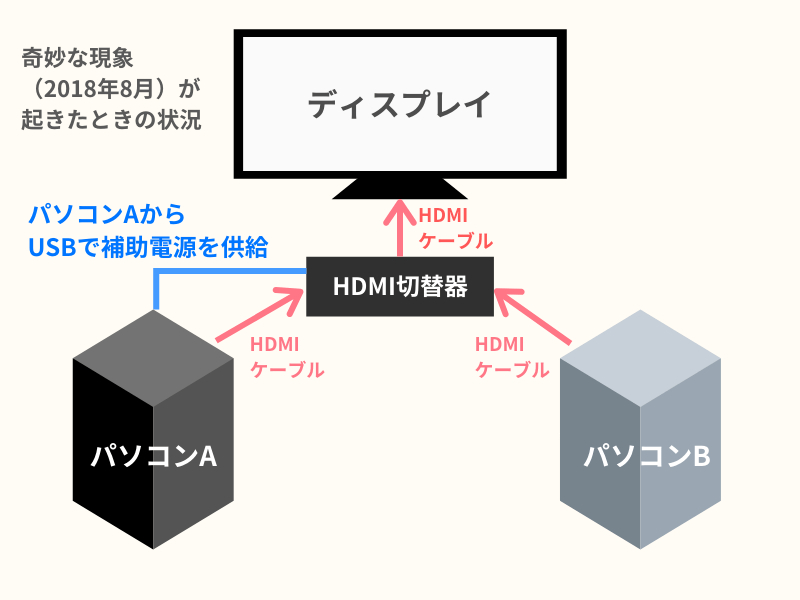
ある日、奇妙な現象に見舞われる。それは、
- パソコンBの出力をディスプレイに表示させているときに、(OFFにしていた)パソコンAの電源を入れると、ディスプレイが一瞬ブラックアウトする。
- パソコンBの出力をディスプレイに表示させているときに、(ONにしていた)パソコンAをシャットダウンさせると、ディスプレイが一瞬ブラックアウトする。
というものだ。「パソコンAの電源のON/OFFが、HDMI切替器の挙動に影響を与えてしまう」状態になってしまったのだ。
電源の供給関係が怪しいなと判断した僕は、HDMI切替器の補助電源ケーブルを、パソコンAから抜いた。すると、このブラックアウト現象は発生しなくなった。
補助電源周りの奇妙な現象2(2019年12月の話)
その後1年以上、安定してHDMI切替器を使えていたのだが、またしても奇妙な現象に見舞われてしまった。2019年、年の瀬のことだ。
このときも同じように、
- HDMI入力1:パソコンA
- HDMI入力2:パソコンB
という風にHDMI切替器へPCを接続していた。※ちなみに、2018年8月のことがあったので、HDMI切替器の補助電源ケーブルは、パソコンから抜いていた。
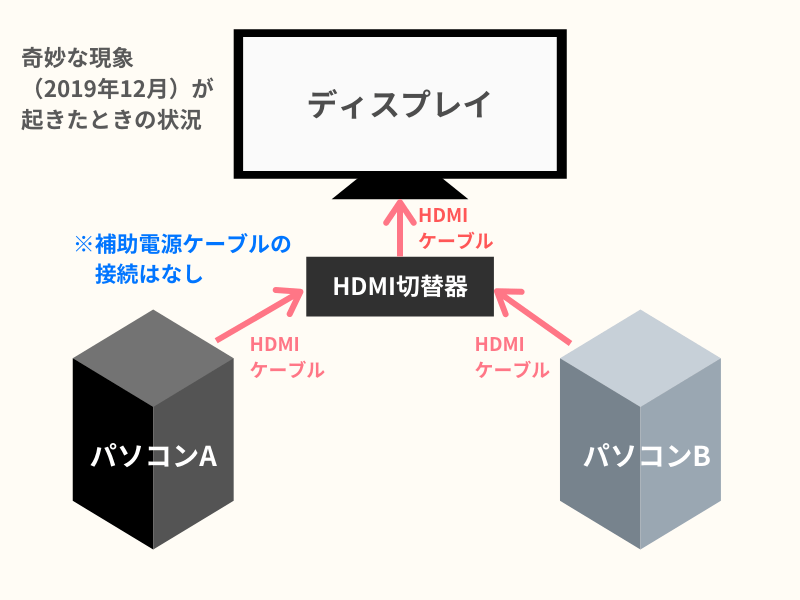
今まで1年以上、問題なくディスプレイを表示することができていた。だけど、パソコンの大掃除(中のホコリをエアダスターで吹き飛ばす等)をしてから、なぜか次のような現象が発生するようになってしまった。
- パソコンBの電源をONにしていないと、パソコンAのHDMI出力がディスプレイに表示されない。
- パソコンAの出力をディスプレイに表示させているときに、パソコンBの電源を落とすと、その瞬間パソコンAのディスプレイ表示が消える。
というものだ。今度は、「パソコンBが、あたかもHDMI切替器の電源供給元になっている」かのような現象が起こってしまった。
そこで再び、HDMI切替器の補助電源ケーブルをパソコンAに接続したところ、この現象は起こらなくなった。2018年8月に似たような現象が起こっていたので、電源周りがアヤシイなぁとは思っていたのだが、予想通りだった。

なぜこんなことが起こるのか?
Amazonレビューでは、「電源を入れると勝手に接続が切り替わってしまう」という報告が見受けられる。僕の環境では、この種の「勝手な接続の切り替わり」は体験していない。だけど、電源投入が現象のトリガーとなっているのは一緒だ。というわけで、
- 製品の電源周りは、ちょっと怪しいかも……
という印象を少し持っている。
ただ、そもそもHDMI切替器って、電源供給が無いと上手く映像が映らなかったりすることも多いらしい。なので取り立てて心配する必要はないかなと思っている。
まとめ
レビューを見てみると、製品の評価は賛否両論入り混じっている状態。ただ、少なくとも僕の環境においては、致命的な不具合もなく、安定して使えている。価格もお手頃だし、WQHD以下の環境でHDMI切替器を探している人には、選択肢の一つとして勧められる商品だ。




